Udržujte príjemcov e-mailov v súkromí pomocou funkcie BCC
- Chcete uchovať príjemcov e-mailov v anonymite? Potom vás funkcia BCC v e-mailoch zaujme.
- Tu je vysvetlené, ako funkcia BCC funguje, ako ju používať a kedy ju použiť.

- Spravujte VŠETKY svoje e-maily v jednej doručenej pošte
- Jednoduchá integrácia populárnych aplikácií (Facebook, Todoist, LinkedIn, Dropbox atď.)
- Získajte prístup ku všetkým svojim kontaktom z jedného prostredia
- Zbavte sa chýb a stratených e-mailových údajov
E-mail je jednoduchý a krásny
Ak ste niekedy chceli mať niekoho v obraze pri odosielaní e-mailov, ale nechceli ste, aby ostatní ľudia vedeli, že dostávajú komunikáciu, práve ste objavili slepú kópiu.
Pole BCC sa nachádza vo väčšine moderných
e-mailových klientovvrátane služieb Gmail, Yahoo Mail a Outlook. Čo to teda je a ako to funguje? Zostaňte s nami pri vybaľovaní toho, ako to urobiť pre vás.Čo znamená slepá kópia?
Slepá kópia (BCC) je funkcia vášho e-mailového klienta, ktorá vám umožňuje odosielať e-maily viacerým príjemcom bez toho, aby ste im dali vedieť, že boli skopírované.
Je to užitočná funkcia, keď chcete poslať e-mail niekomu, kto správu tiež dostáva, ale nechcete, aby táto osoba vedela, kto ďalšiu správu dostal. Zjednodušene povedané, je to spôsob, ako udržať zoznam príjemcov skrytý pred všetkými okrem vás vytváranie e-mailových skupín.
Aké sú teda výhody používania funkcie BCC v e-maile? Nižšie sú uvedené niektoré:
- Je to skvelý spôsob, ako odosielať citlivé informácie, ako sú osobné alebo finančné informácie, a zároveň umožniť ľuďom, ktorí k nim potrebujú prístup, aby ich videli.
- Súkromie iných ľudí môžete chrániť tak, že pri odpovediach veľkému počtu ľudí ponecháte ich e-mailové adresy v anonymite.
- Je to dobrý spôsob, ako sa vyhnúť nechceným odpovediam od ľudí, ktorí sa nezaujímajú o obsah vášho e-mailu.
- Môžete sa tiež vyhnúť svojmu e-mail označený ako spam, najmä keď ho posielate mnohým ľuďom.
Čo sa stane, ak niekto odpovie na e-mail BCC?
V e-maile zvyčajne nájdete tri polia; Komu, Kópia a Skrytá kópia. Pôvodca e-mailu sa môže rozhodnúť pridať príjemcov do všetkých týchto polí. Všetci ostatní v e-mailovom vlákne môžu vidieť kohokoľvek v poliach Komu a Kópia, ale nevidia ich v poli BCC.
Osoby v poli BCC môžu tiež vidieť tieto polia, ale nemajú prístup k žiadnym iným príjemcom v poli BCC. Pokiaľ ide o odpovede, môže ísť jedným z dvoch spôsobov;
- Ak sa ktokoľvek v poli Komu alebo Kópia rozhodne odpovedať, bude doručená iba pôvodcovi e-mailu. Ak si však vyberú možnosť odpovedať všetkým, e-mail bude doručený všetkým, ktorí sú v poli Komu a Kópia. Príjemcovia poľa BCC budú vynechaní; pri odpovedi ich môže znova pridať iba pôvodca.
- Ak niekto v poli BCC odpovie, e-mail sa dostane iba k odosielateľovi e-mailu. Takže kto vidí všetky odpovede na BCC? Ak si niekto v poli BCC vyberie možnosť odpovedať všetkým, jeho identita bude odhalená všetkým osobám v poliach Komu a Kópia.
Pole BCC je prítomné vo väčšine e-mailových klientov, takže sa pozrime na niektoré z najlepších.
Ako funguje BCC?
1. Outlook
- Prihláste sa do svojho E-mailový účet Outlook.
- Prejdite na ľavý panel a kliknite na Nová pošta.

- Klikni na BCC a podľa toho pridajte príjemcov.

Ak ty vypnite možnosť Odpovedať všetkým v programe Outlook, to znamená, že všetka komunikácia pôjde len cez vás.
2. Gmail
- Prihláste sa do svojho E-mail v Gmaileount.
- Prejdite na ľavý panel a kliknite na Skladať.
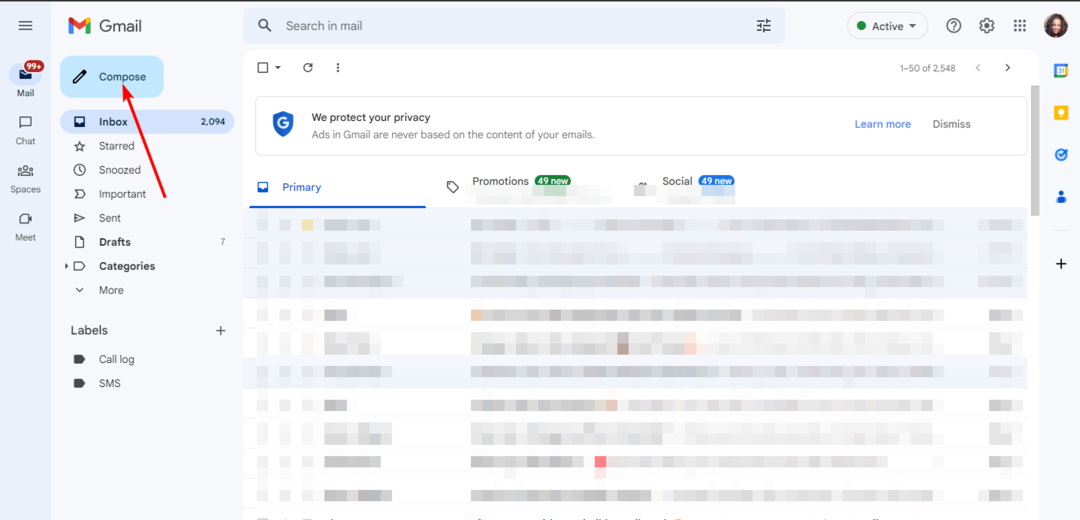
- Klikni na BCC a podľa toho pridajte príjemcov.
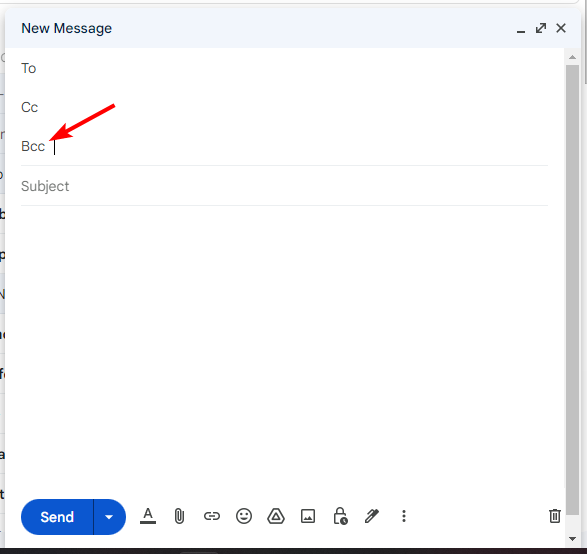
- Vytvorte e-mail a stlačte odoslať.
- Táto správa nebola stiahnutá zo servera [Oprava]
- Ako nastaviť pravidlo programu Outlook Ukladanie e-mailových príloh do priečinka
3. Yahoo
- Prihláste sa do svojho E-mailový účet Yahoo.
- Prejdite na ľavý panel a kliknite na Skladať.

- Klikni na BCC a podľa toho pridajte príjemcov.
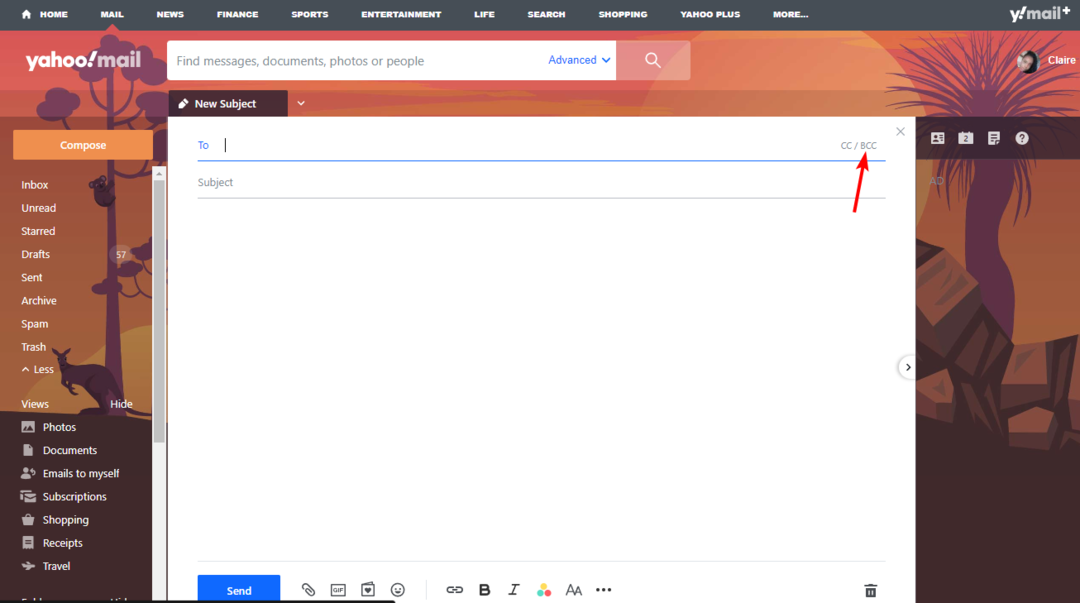
Aký je rozdiel medzi CC a BCC?
CC (kópia) a BCC (skrytá kópia) sú e-mailové adresy, ktoré môžete uviesť pri odosielaní e-mailu.
Kópia je kópia odoslaná niekomu, kto nie je primárnym príjemcom správy, ale odosielateľ by chcel, aby sa príjemca (príjemcov) CC zapojil.
To znamená, že sekundárny príjemca vidí v správe odosielateľa a meno primárneho príjemcu. BCC sa používa, keď chcete, aby niekto dostal kópiu e-mailu bez toho, aby ktokoľvek iný vedel, že ho dostal.
Napríklad, ak chcete súkromne poslať e-mail niekoľkým ľuďom, použite pole BCC namiesto CC. Rozdiel medzi nimi je v tom, že BCC nebude viditeľná pre príjemcu e-mailu v poli Komu a Kópia.
Môžete teda poslať e-mail iba s BCC? Nie. E-mail musí mať v poli Komu primárneho príjemcu. Bohužiaľ, iba odosielateľ môže zobraziť zoznam príjemcov BCC.
Ak chcete obmedziť, kto môže vidieť vaše e-maily, Outlook má funkciu, ktorá zabraňuje preposielaniu e-mailov, takže ho možno budete chcieť použiť. Zistite tiež, ako môžete odoslať zabezpečený e-mail pomocou programu Outlook v našom odbornom sprievodcovi.
Dúfajme, že teraz viete, ako používať BCC v e-mailoch. Dajte nám vedieť svoje skúsenosti s touto funkciou, ak ste ju už používali.
Stále máte problémy? Opravte ich pomocou tohto nástroja:
SPONZOROVANÉ
Ak rady uvedené vyššie nevyriešili váš problém, váš počítač môže mať hlbšie problémy so systémom Windows. Odporúčame stiahnutím tohto nástroja na opravu počítača (hodnotené ako skvelé na TrustPilot.com), aby ste ich mohli jednoducho osloviť. Po inštalácii stačí kliknúť na Spustite skenovanie tlačidlo a potom stlačte Opraviť všetko.

